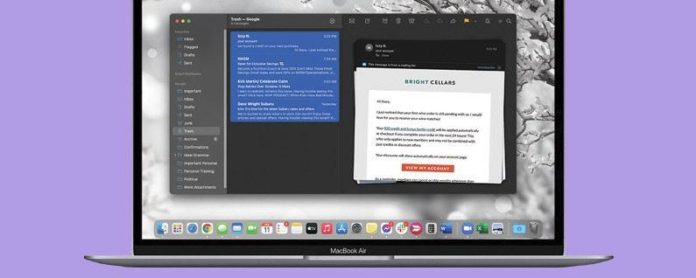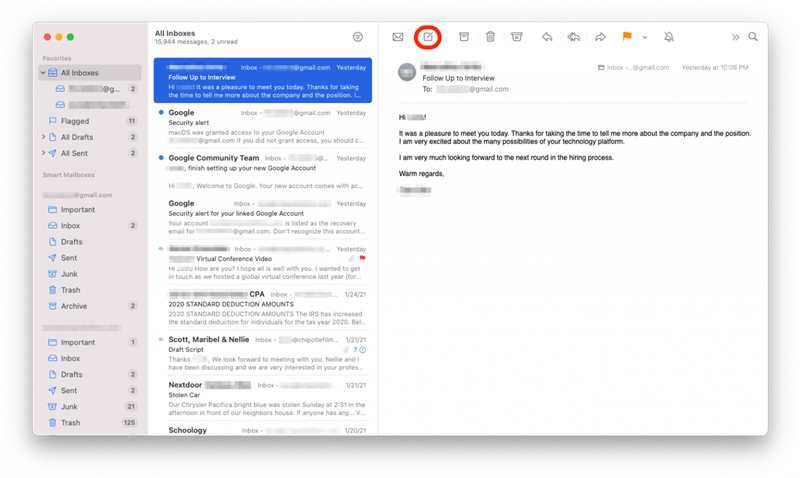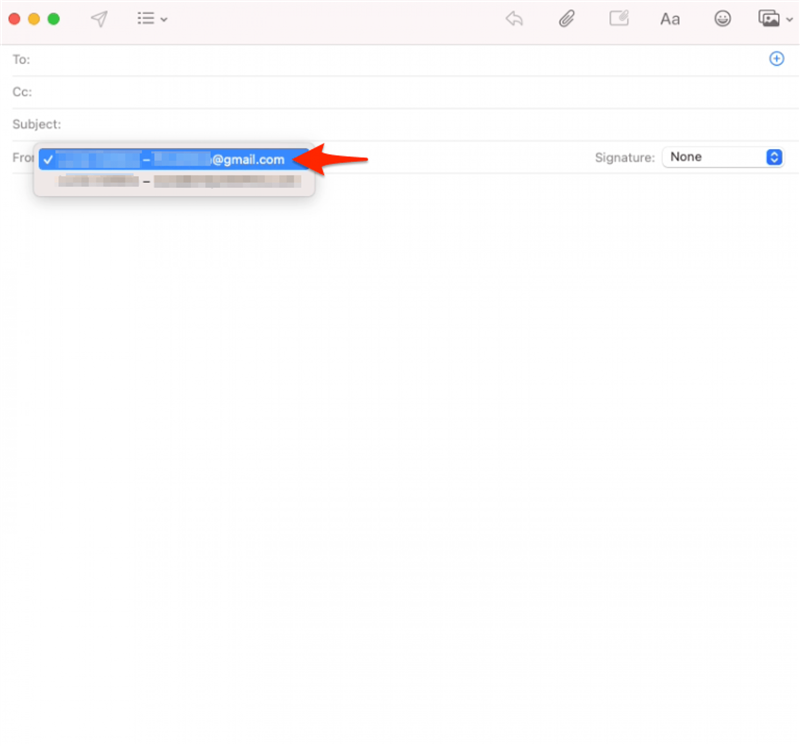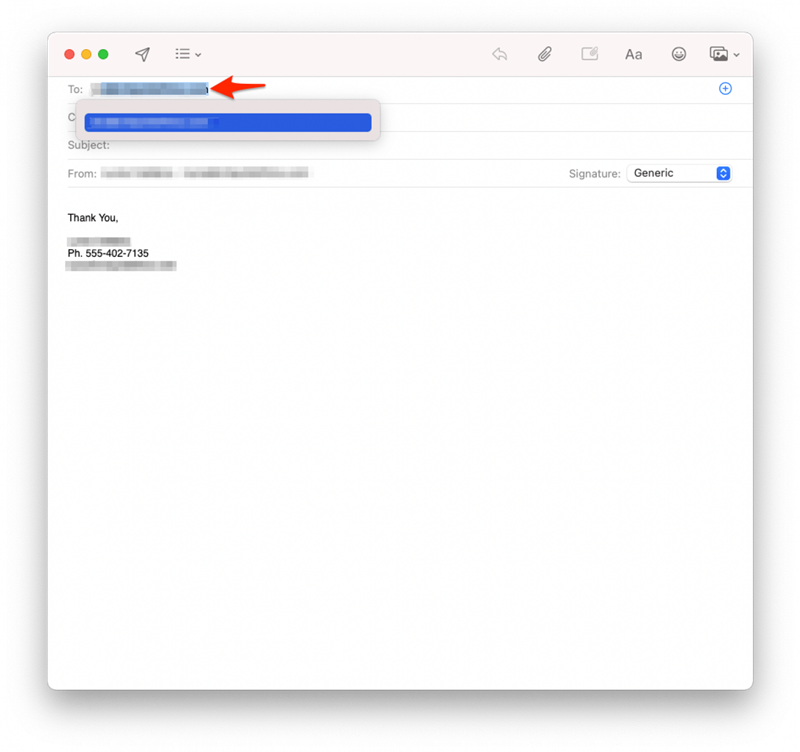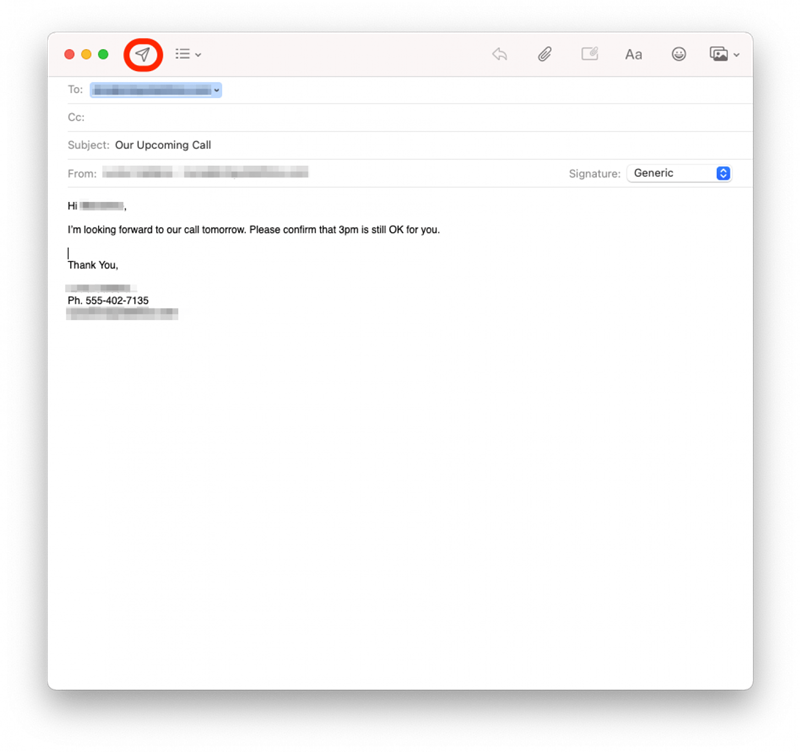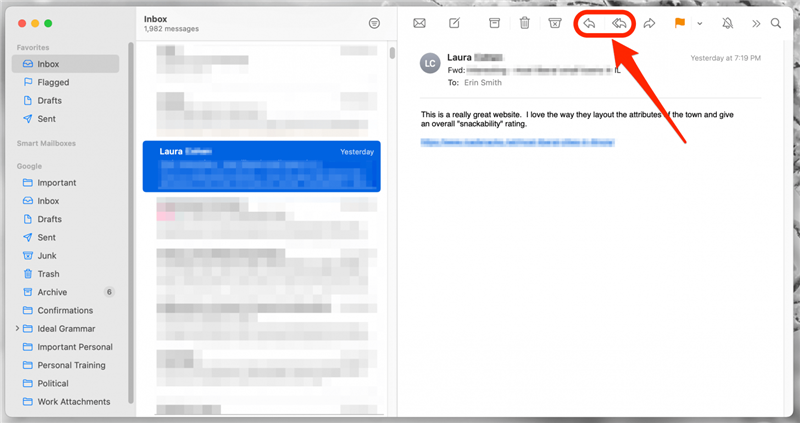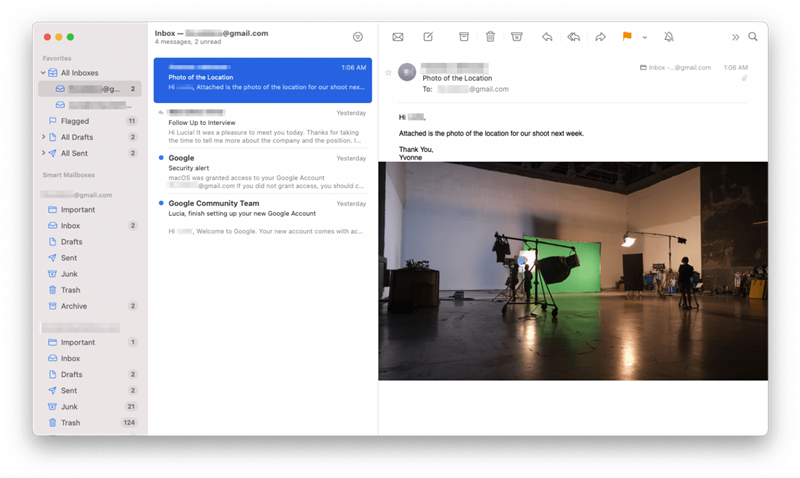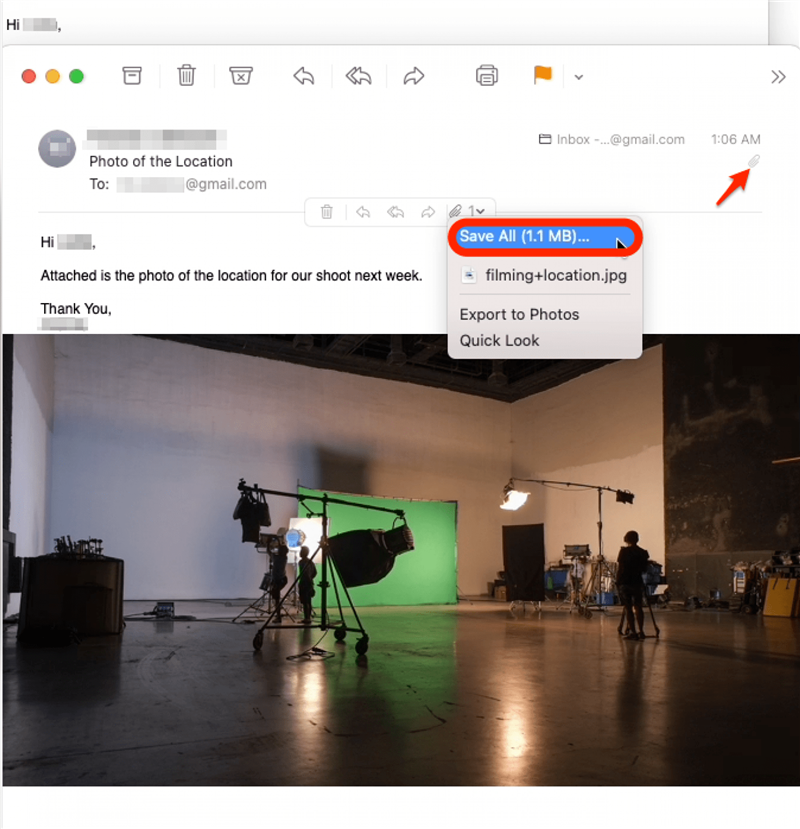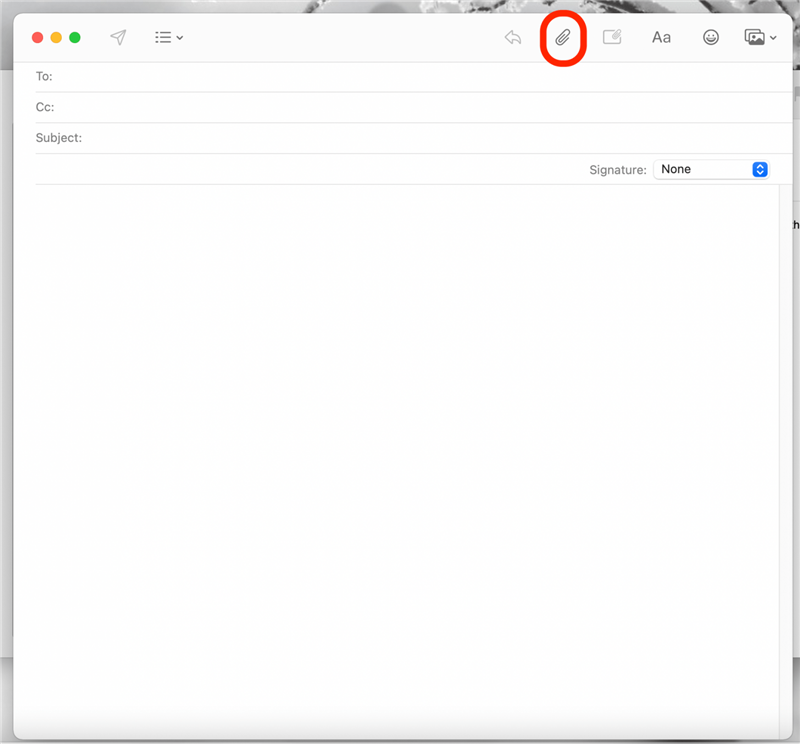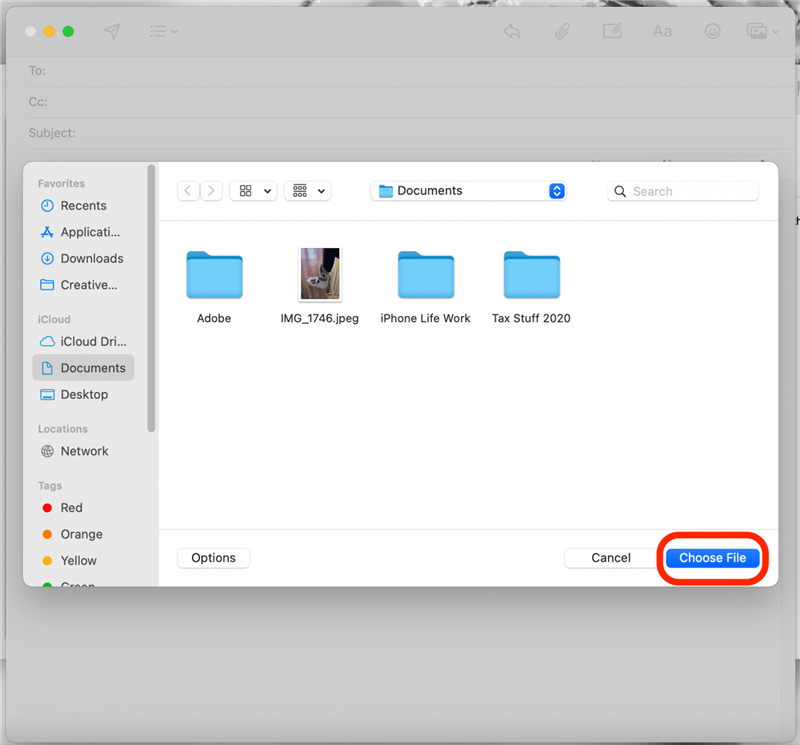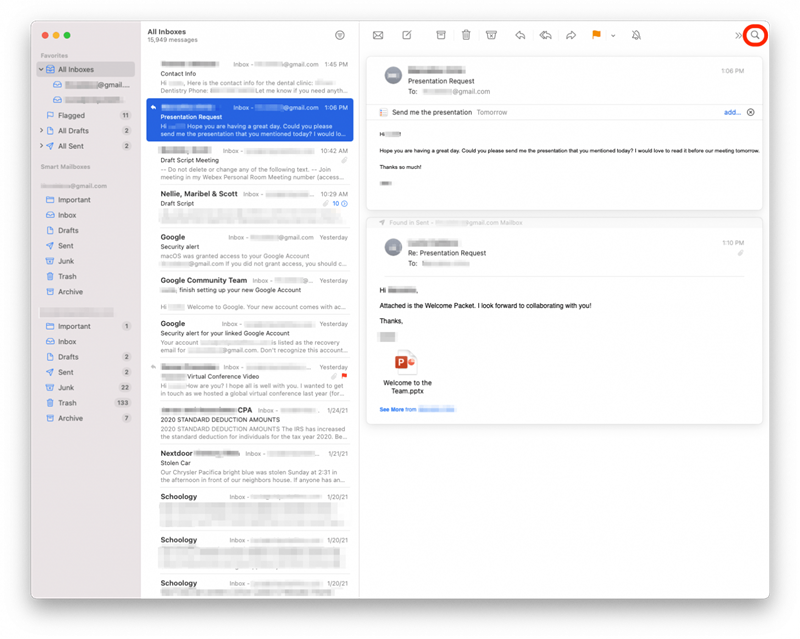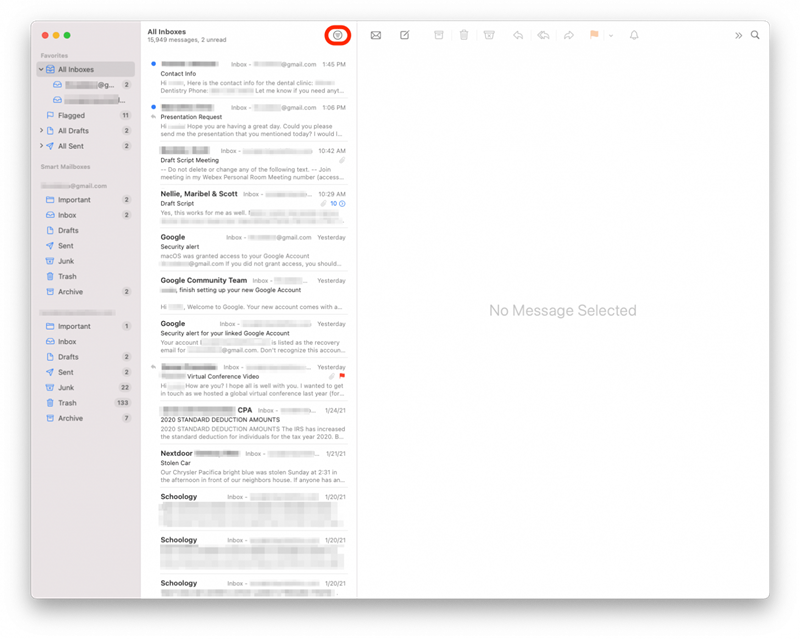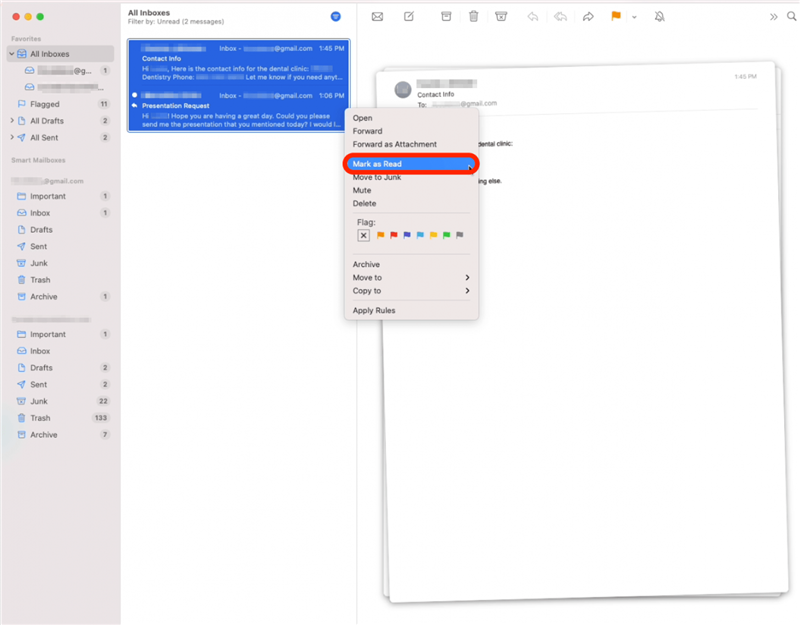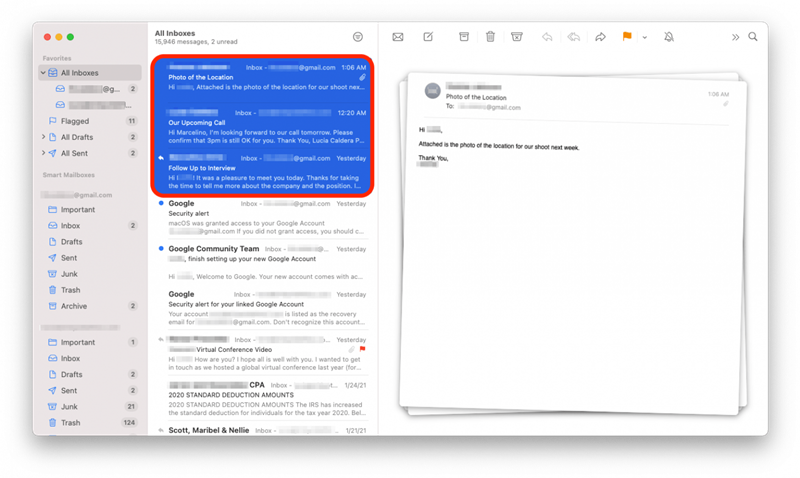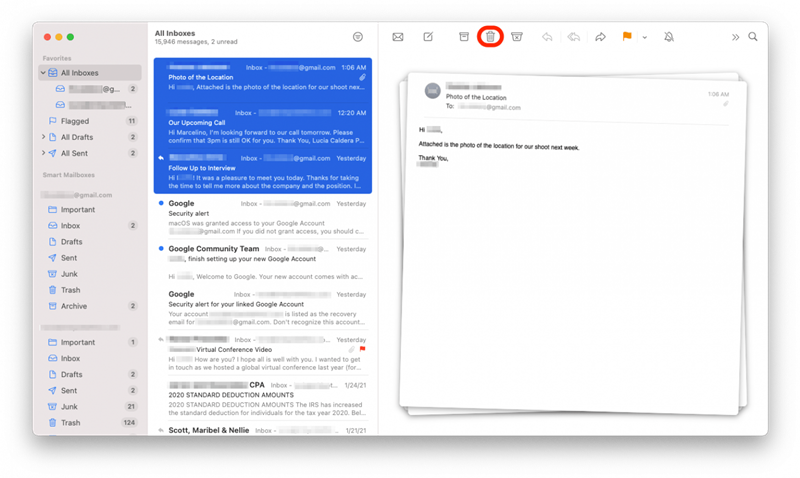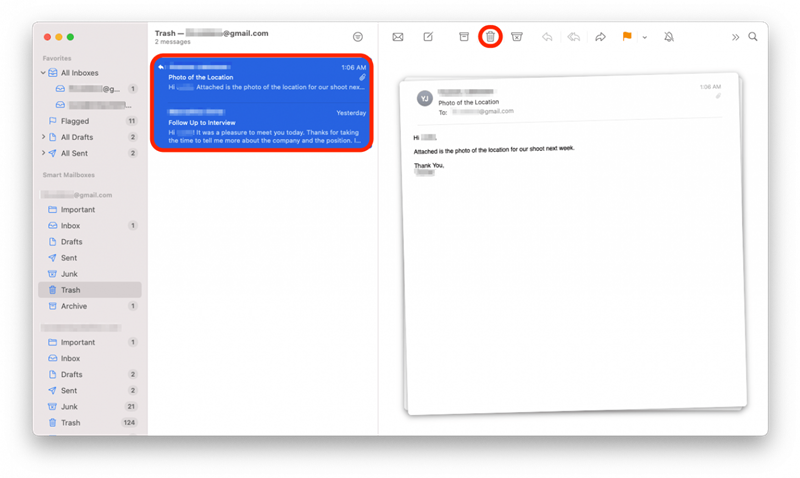ფოსტა არის ელ.ფოსტის მძლავრი პროგრამა, რომელიც საშუალებას გაძლევთ კომუნიკაცია, გაზიარებული დანართები და თქვენი შეტყობინებების ორგანიზებული შენარჩუნება. ჩვენი სახელმძღვანელო გატარებთ ძირითად ოპერაციებში, როგორიცაა ელ.ფოსტის დანართის დამატება და შეტყობინებების წაშლა, რათა დაგეხმაროთ თქვენი ელ.ფოსტის დოკუმენტების მართვაში Mac Mail აპში.
როგორ გავაგზავნოთ ელ.ფოსტა და ვუპასუხოთ Mac Mail აპლიკაციაში
გაგზავნეთ ელ.წერილი ფოსტის აპში
დაიწყეთ თქვენი ფოსტის აპიდან ღია. მას შემდეგ, რაც თქვენს ელ.ფოსტის ანგარიშებს დაუკავშირებთ და თქვენი ხელმოწერა დაყენებული გაქვთ , თქვენ მზად ხართ ელ.ფოსტის გაგზავნა Mail პროგრამის გამოყენებით. აი როგორ უნდა გააკეთოთ ეს:
- დააჭირეთ ღილაკს კომპოზიცია ეკრანის ზედა ნაწილში.

- განყოფილებაში ნახავთ თქვენს ელ.ფოსტის მისამართს.
- თუ გსურთ სხვა ელ.ფოსტის მისამართზე გადახვიდეთ, გამოიყენეთ ჩამოსაშლელი მენიუ, რომ აირჩიოთ სწორი.

- To განყოფილებაში აკრიფეთ მიმღების სახელი ან ელ.ფოსტის მისამართი. აკრეფის დაწყებისთანავე, Mail შემოგთავაზებთ ავტომატურად შევსების ვარიანტებს.

- აკრიფეთ თქვენი ელ.ფოსტის თემა და სხეული .
- როდესაც მზად იქნებით, დააჭირეთ ქაღალდის თვითმფრინავს გაგზავნა ხატულა ზედა მარცხენა კუთხეში თქვენი წერილის გაგზავნის მიზნით.

- გაგზავნის შემდეგ, თქვენ შეგიძლიათ იპოვოთ ეს შეტყობინება თქვენს გაგზავნილ საქაღალდეში .
უპასუხეთ ელ.წერილს ფოსტის აპში
- აირჩიეთ შეტყობინება, რომელზეც გსურთ პასუხის გაცემა და დააჭირეთ ღილაკს უკანა ისარი პასუხის გასაცემად ან ორმაგი უკანა ისარი ყველას პასუხის გასაცემად.

- ამით გაიხსნება ახალი ფანჯარა.
- აკრიფეთ თქვენი პასუხი ელ.ფოსტის ტექსტში. დასრულების შემდეგ, წერილის გასაგზავნად დააწკაპუნეთ ქაღალდის თვითმფრინავზე გაგზავნის ხატულაზე .

- თქვენი გაგზავნილი ელ.ფოსტა ახლა გამოჩნდება გაგზავნილ საქაღალდეში.
როგორ ატვირთოთ და გადმოწეროთ ელ.ფოსტის დანართები Mac- ზე
დანართების გაგზავნა და მიღება შეუფერხებლად ხდება, როდესაც ფოსტის აპს იყენებთ.
ჩამოტვირთეთ დანართები ფოსტის აპში
რამდენიმე დაწკაპუნებით შეგიძლიათ ჩამოტვირთოთ, გახსნათ და შეინახოთ მიღებული დანართები:
- გახსენით ელ.ფოსტა დანართით. ფოტო დანართების მიღებისას, ეს ხშირად გამოჩნდება ელექტრონულ ფოსტაში.

- ჩამოსატვირთად დააჭირეთ ქაღალდის კლიპს დანართის ხატულა . ეს გახსნის მენიუს ჩამოტვირთვის ხატულასთან, რომელიც ჰგავს ისარს, რომელიც მიმართულია ქვემოთ.
- ჩამოტვირთვის ხატულას დაჭერით, შეგიძლიათ შეინახოთ თქვენი დანართები და აირჩიოთ მათი მდებარეობა თქვენს Mac- ში.

დანართების დამატება ფოსტის აპში
- დააჭირეთ კომპოზიციის ხატულას ეკრანის ზედა ნაწილში ახალი ელ.ფოსტის წერის დასაწყებად, ან დააწკაპუნეთ პასუხის ხატულაზე არსებულ ელ.ფოსტაზე პასუხის გასაცემად.
- ახალ ფანჯარაში, აკრიფეთ თქვენი წერილი ელ.ფოსტის ქვედა ნაწილში და დააჭირეთ ღილაკს დანართის ხატულა თქვენი ფაილის დასაკრავად

- შეარჩიეთ თქვენი დანართი და დააჭირეთ ფაილის არჩევა .

- ფაილის ხატი გამოჩნდება თქვენი შეტყობინების ქვეშ.
- როდესაც მზად იქნებით, დააჭირეთ გაგზავნის ხატულას .

როგორ მოძებნოთ ელ.ფოსტა ფოსტის აპლიკაციაში
Mail აპის საძიებო ინსტრუმენტი დაგეხმარებათ იპოვოთ კონკრეტული შეტყობინებები ან ინფორმაციის ნაწილი თქვენს ელ.ფოსტაში:
- დააჭირეთ ძიების ხატულას თქვენი ფანჯრის ზედა მარჯვენა კუთხეში და აკრიფეთ თქვენი ძიება. შეგიძლიათ მიუთითოთ პირის სახელი, ელ.ფოსტის მისამართი, საგანი ან ნებისმიერი სხვა რამ, რაც დაგეხმარებათ მოძებნოთ გაგზავნა.

- თქვენი ძიების შედეგები აჩვენებს ყველა ელ.ფოსტას, რომელიც მოიცავს თქვენს ძიებას.
- მას შემდეგ რაც იპოვნეთ სწორი ელ.წერილი, უბრალოდ დააჭირეთ შეტყობინებას, რომ გახსნათ.
როგორ მონიშნოთ ყველა ელ.ფოსტა წაკითხულად Mac- ზე
რთულია ელ.ფოსტის თვალის დევნება, როდესაც უფრო მეტ შეტყობინებას მიიღებ, ვიდრე წაიკითხავ. ფოსტის ფილტრის ღილაკის საშუალებით შეგიძლიათ მარტივად იპოვოთ ყველა თქვენი წაუკითხავი ელ.წერილი:
- დააჭირეთ ღილაკს გაფილტვრა ყველა შემოსულის ზედა ნაწილში. ამით გამოჩნდება ყველა თქვენი წაუკითხავი ელ.წერილი.

- შეარჩიეთ ყველა თქვენი წაუკითხავი ელ.წერილი (ბევრი მომხმარებელი იყენებს კლავიატურის მალსახმობას cmd + A ყველას შესარჩევად).
- მარჯვენა ღილაკით დააწკაპუნეთ ერთ-ერთ შერჩეულ ელ.ფოსტაზე.
- ჩამოსაშლელი მენიუდან აირჩიეთ მონიშვნა, როგორც წაკითხული .

- ფილტრის ამოსაღებად, უბრალოდ დააჭირეთ ხატულას, რომ გააუქმოთ იგი.
როგორ წავშალოთ ელ.წერილი ფოსტის აპლიკაციაში
თუ გსურთ თქვენი შემოსულების სისუფთავე შენარჩუნება, ფოსტა გაგიმარტივებთ არასასურველი ელ.ფოსტის წაშლას:
- აირჩიეთ ელ.წერილი, რომლის წაშლა გსურთ. მრავალჯერადი ელ.ფოსტის ასარჩევად, დააჭირეთ Shift- ს და დააჭირეთ თითოეულ ელ.ფოსტს, რომლის წაშლა გსურთ.

- წასაშლელად დააწკაპუნეთ ზედა ნაწილში ნაგვის ურნაზე ამით ელ.ფოსტა გადატანილია ნაგვის საქაღალდეში.

- წაშლილების საქაღალდიდან ნივთების სამუდამოდ წასაშლელად, აირჩიეთ ელ.ფოსტა საქაღალდეში და ხელახლა დააწკაპუნეთ წაშლილების ხატულაზე .

Apple Mail აპლიკაცია არის მოსახერხებელი ინსტრუმენტი, მრავალი სასარგებლო თვისებით. მისი ყოველდღიური ფუნქციონირებით შეგიძლიათ გააუმჯობესოთ თქვენი კომუნიკაციების ეფექტურობა და ელ.ფოსტა უფრო პროდუქტიული გახადოთ თქვენთვის.